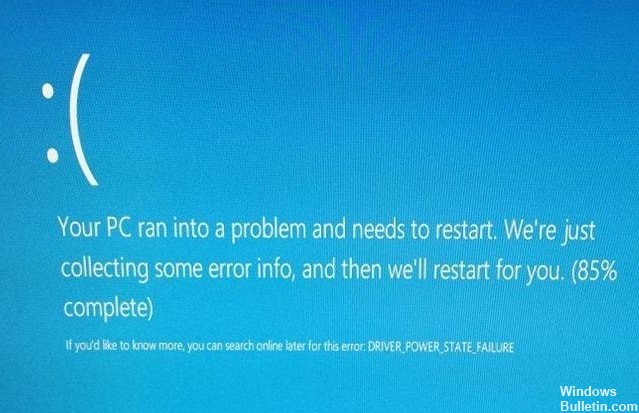Оновлено квітень 2024: Припиніть отримувати повідомлення про помилки та сповільніть роботу системи за допомогою нашого інструмента оптимізації. Отримайте зараз на посилання
- Завантажити та встановити інструмент для ремонту тут.
- Нехай сканує ваш комп’ютер.
- Тоді інструмент буде ремонт комп'ютера.
Зупинити помилку 0x0000009f також відомий як DRIVER_POWER_STATE_FAILURE. Цей синій екран помилки смерті вказує на те, що водій перебуває в незв’язному або недійсному стані напруженості.

Найбільш поширеною причиною цієї помилки є застаріле програмне забезпечення драйвера для встановленого обладнання. Іншою причиною є застаріла BIOS або нещодавні зміни в обладнанні.
DRIVER_STATE_POWER_FAILURE - це помилка синього екрану, яка виникає, коли стан напруги змінюється, тобто коли ви вимикаєте, перезапускаєте або переходить у сплячий режим вашого комп'ютера, сплячого режиму і так далі. Під час цього процесу всі апаратні засоби, встановлені на вашому комп'ютері, мають намір змінити свій стан живлення на вимикання, але якщо виникла помилка в певному драйвері пристрою, пристрій не реагує, оскільки Windows хоче, і ви зіткнетеся з помилкою STOP .
У наступному розділі ви дізнаєтеся, що викликає синій екран помилки зупинки смерті 0x0000009f і як ви можете виправити її.
Застосувати виправлення Microsoft
Підтримуваний патч доступний у корпорації Майкрософт. Однак це виправлення має на меті виправити проблему, описану в цій статті. Застосовуйте цей патч лише до систем, де виникає проблема, описана в цій статті. Цей патч може отримати додаткові тести. Тому, якщо ви не серйозно постраждали від цієї проблеми, рекомендуємо зачекати наступного оновлення програмного забезпечення, що містить цей виправлення.
Щоб використовувати виправлення в цьому пакеті, вам не потрібно змінювати реєстр.
Використання перевірки драйверів

Перш ніж почати цей процес, потрібно створити точку відновлення системи, щоб отримати доступ до неї у разі виникнення проблеми.
Цей процес допоможе вам визначити точний драйвер, який може спричинити цю помилку на синьому екрані. Пам'ятайте, що якщо перевіряючий драйвер виявить проблему, ваш комп'ютер може знову активувати BSOD. Ось чому ми створили точку відновлення системи, щоб ми могли легко відновити систему та відновити комп'ютер до попереднього стану.
Використання сканування SFC у Windows

«Sfc / scannow» - це унікальна команда, яку ми будемо використовувати для відновлення нашого комп’ютера з ОС Windows, та її команду «CMD Command Prompt», тому вам просто потрібно спочатку відкрити cmd вашого комп’ютера.
Оновлення квітня 2024 року:
Тепер за допомогою цього інструменту можна запобігти проблемам з ПК, наприклад, захистити вас від втрати файлів та шкідливого програмного забезпечення. Крім того, це чудовий спосіб оптимізувати комп’ютер для максимальної продуктивності. Програма з легкістю виправляє поширені помилки, які можуть виникати в системах Windows - не потрібно кількох годин усунення несправностей, коли у вас під рукою ідеальне рішення:
- Крок 1: Завантажте інструмент для ремонту та оптимізації ПК (Windows 10, 8, 7, XP, Vista - Microsoft Gold Certified).
- Крок 2: натисніть кнопку "Нач.скан»Щоб знайти проблеми з реєстром Windows, які можуть викликати проблеми з ПК.
- Крок 3: натисніть кнопку "Ремонт всеЩоб виправити всі питання.
Це перевірить всі важливі файли, які потрібно перевірити Windows, включаючи деякі важливі файли DLL, файли драйверів і так далі.
Відкрийте CMD як адміністратор.
Введіть команду “Sfc / Scannow” і натисніть Enter.
Перезавантажте комп'ютер і перевірте його, якщо зник синій екран, добре, якщо ви не переходите до наступного рішення.
Згорнути оновлення драйверів
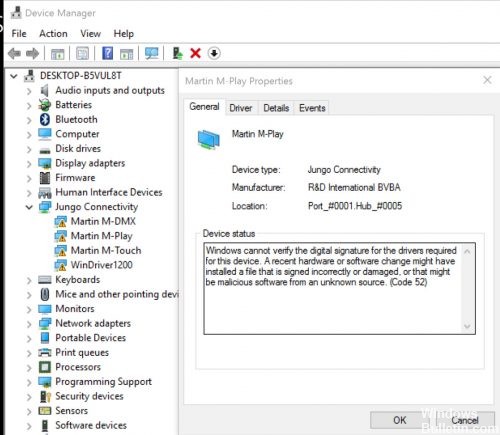
Якщо помилка виникає після встановлення нових драйверів, ви можете спробувати скинути драйвери до попередньої версії.
Перейдіть до диспетчера пристроїв і розгорніть категорію, щоб знайти пристрій із проблемними драйверами.
Клацніть правою кнопкою миші ім'я пристрою та натисніть Властивості.
На вкладці Драйвер натисніть кнопку Скинути драйвер і виконайте інструкції на екрані, щоб скинути драйвер. Після цього перезавантажте комп'ютер, щоб зміни вступили в силу.
Запустіть Windows у чистому стані завантаження.

Наступним методом вирішення проблеми DRIVER_POWER_STATE_FAILURE є завантаження Windows у чистому стані завантаження, щоб визначити, яка програма виведе з ладу вашу систему. Щоб запустити Windows у стані “Clean Boot”:
Натисніть Windows image_thumb8_thumb + R, щоб відкрити вікно команди.
У полі пошуку введіть: msconfig і натисніть кнопку ОК, щоб запустити утиліту конфігурації системи.
На вкладці Служби встановіть прапорець Сховати всі служби Microsoft і натисніть кнопку Вимкнути всі, щоб запобігти запуску всіх служб, які не належать корпорації Майкрософт під час запуску Windows.
https://docs.microsoft.com/en-us/windows-hardware/drivers/debugger/bug-check-0x9f–driver-power-state-failure
Порада експерта: Цей інструмент відновлення сканує репозиторії та замінює пошкоджені чи відсутні файли, якщо жоден із цих методів не спрацював. Він добре працює в більшості випадків, коли проблема пов’язана з пошкодженням системи. Цей інструмент також оптимізує вашу систему для максимальної продуктивності. Його можна завантажити за Натиснувши тут

CCNA, веб-розробник, засіб виправлення неполадок ПК
Я комп'ютерний ентузіаст і практикуючий ІТ-фахівець. У мене багаторічний досвід роботи у комп'ютерному програмуванні, усуненні несправностей апаратного забезпечення та ремонту. Я спеціалізуюся на веб-розробці та проектуванні баз даних. У мене також є сертифікація CCNA для проектування мережі та усунення несправностей.